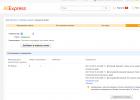Изменить облик персонажа – отличный способ выделиться среди других игроков. Если играть в одиночку, стандартный вид может порядком надоесть. Здесь вы узнаете, как установить скин на Майнкрафт в TLauncher.
Скины для TLauncher
Образ персонажа игрока может отличаться разной одеждой, цветом, стилем монстров, есть даже 3D-модельки.На официальном сайте проекта tlauncher.org пользователь может выбрать скин из любой категории:
- для мальчиков;
- для девочек;
- новогодние;
- по никам;
- для Pocket Edition.
Если ни один из них вам не понравится, с помощью специальных программ можно создать новый и уникальный.
Если на каком-то сервере вы встретили игрока с классным обликом и хотите такой же, посетите раздел скинов по никам. Пользователь может изменить внешний вид персонажа на такой, как у любимого летсплейщика!
Каждый скин можно скачать и установить на лаунчер, чтобы все его видели. Кроме того, присутствует функция загрузки своей картинки. О том, как это сделать, читайте ниже.
Установка скина на Tlauncher
 Чтобы изменить внешний вид своего персонажа, игрокам не нужно переходить на ресурсы сторонних разработчиков.
Чтобы изменить внешний вид своего персонажа, игрокам не нужно переходить на ресурсы сторонних разработчиков. Как быстро установить minecraft-шкурку?
- Скачайте или нарисуйте желаемый скин для Майнкрафт.
- В лаунчере нажимаем кнопку «Установить скин» – система перебросит вас на официальный сайт программы .
- Входим в личный кабинет, а если не зарегистрированы – регистрируемся.
- Если устанавливаем скачанную картинку, в левой колонке кликаем по кнопке «Загрузить скин».
- Если шкурки нет, переходим в каталог и ставим понравившийся вид. Привилегированные пользователи увидят вкладки с плащами и HD-скинами, которые значительно отличаются от обычных.
- Входим в Minecraft через и видим изменение образа!
Экспериментируйте с разными скинами и выберите наиболее подходящий.
Кстати, для мини-игр чаще используют камуфляжные шкурки. Они повышают шанс на то, что другие игроки вас не заметят. Устройте врагам сюрприз!
Видео: Как поменять скин в Minecraft на TLauncher.
Частые ошибки при установке скинов и плащей
Многие пользователи после процедуры установки скина не видят изменений во внешнем виде персонажа. Основная ошибка – пропуск одного из пунктов в инструкции. Для устранения проблемы повторите все шаги.
Еще одна возможная причина – игрок не вошел в аккаунт в лаунчере. В клиенте следует поставить галочку напротив «Аккаунты», а возле ника должен появиться логотип TL.
Наверняка, почти все пользователи Minecraft хотели бы поиграть с собственным скином. Конечно, если у Вас лаунчер, то тут буквально минуту настроить скин игрового персонажа и все, а когда у вас простая пиратская версия Minecraft, то такой возможности нет. Так как же установить скин на клиент Minecraft?
Способы, как установить скин в Minecraft
- Сменить скин через лаунчер;
- При игре на сервере;
- Поставить скин с помощью папки bin.
Эти способы установки скинов должны работать на всех версиях Майнкрафт. В лицензионных версиях Майнкрафт, все гораздо проще, так как есть все разрешения и можно устаналивать HD скины.
Способ первый: через лаунчер
Самый простой способ установить скин – это установить его через лаунчер. У меня TLauncher , но в любом случае, принцип установки одинаковый.
Сначала зайдите на официальный сайт лаунчера. Потом зайдите в свой профиль, нажмите на «каталог» или «загрузить скин».
Потом выбираете нужный скин и нажимаете «Установить». Готово, теперь Вы можете играть на серверах с хорошим скином!

Способ второй: при игре на сервере
Выберите нужный скин и узнайте его название. Потом зайдите на нужный сервер и пропишите следующую команду: /skin НАЗВАНИЕ СКИНА (в моем случае это — kikiki). Потом вам напишут, что скин вашего персонажа обновлен.
Если Вы не видите скин персонажа, то перезайдите на сервер. Вот какой скин у меня:

Способ третий: через папку bin
Если у Вас не получилось поставить скин предыдущими двумя способами, то попробуйте через папку bin. Для начала скачайте скин и переименуйте его в char. После этого в «Пуск» прописываете %appdata%, затем открываете папку Roaming.

Далее открываете папку Minecraft/bin и скидываете туда файл char (находите первичный файл char и заменяете его на новый). Если у вас нет папки bin, то попробуйте скинуть файл в assest/skins. Заходите в Майнкрафт. Этот способ не самый надежный, но с помощью него Вы, скорее всего, сможете установить скин.
Вполне естественно, что пользователи Майнкрафта не хотят быть похожими друг на друга, как инкубаторские цыплята. Поэтому каждый геймер хочет сменить свою внешность, проявить так сказать индивидуальность. Сделать это возможно только если изменить свой майнкрафтовый скин.
Поменять внешность вашего виртуального героя в Minecraft возможно как в однопользовательском режиме, так и в многопользовательском. Однако, в синглплеере (однопользовательской игре) скином сможете любоваться только вы сами. Играя в мультиплеере (многопользовательский режим игры), пользователь изменяет свой скрин для того, чтобы выделить себя из толпы геймеров, которые не знают или не умеют это сделать.
Обычные и hd скины
Cкин — это внешность виртуального героя в игровой песочнице Minecraft. По умолчанию стандартная внешность представляет собой обыкновенного квадратного человечка, которого зовут Стив (Steve):
Фактически скин — это не только одежда вашего игрового виртуального персонажа, но и образ лица. Обычный скин представлен на данном рисунке:
При самом пристальном разглядывании этого персонажа в майнкрафте видно, что на нем одет костюм мультяшного человека паука. Стандартное разрешение скина 64 на 32 пикселя (квадратика). Его вы можете раскрасить в соответствии со своими желаниями и мировоззрением. Это типа детской бумажной раскраски-конструктора. Который сначала раскрасили, а затем сложили (склеили) в фигурку. В геймерском процессе майнкрафт склеенная раскраска — скин будет выглядеть как на этом рисунке:
Пользователи игровой песочницы уже убедились, что стандартная графика (изображение) скина имеет небольшое разрешение, пикселов немного и нарисовать действительно эффектное изображение практически невозможно. Поэтому в майнкрафте, возможно использовать скин с достаточно высоким разрешением 1024 на 512 пикселей. Естественно это позволяет создавать профессионально прорисованную «одежду» вашему игровому персонажу.
Например, вот образец Hd скина Minecraft:
А это эффектный скин железного человека, так он будет выглядеть в игре:
Как сменить изображение в игре?
Всего существует четыре варианта (способа), которые способны изменить скин вашего героя:
- В случае, если у вас есть настоящая игровая лицензия, тогда перейдите на официальный сайт Майнкрафт и в настройках смените внешность своего виртуального героя на ту которую считаете наиболее подходящей в данный момент времени.
- Скачайте любой образ персонажа, переименуйте скаченный файл в «char.png». Далее переходите в директорию /.minecraft, потом в папку с именем «bin». Находите в ней файл «minecraft.jar» и при посредстве любой программы архиватора открываете его. После чего необходимо открыть папку «mob» и замените в ней файл «char.png» на свой новый, который вы переименовали. И волшебным образом вы сможете изменить Стива на скаченное вами изображение. Это идеальный вариант для одиночного гимплея (одиночной игры).
- В этом варианте придется изменить свое имя. Для этого войдите на сайт mcskinsearch.com . На этой площадке производите выбор понравившегося скина, копируете ник. Далее меняет свое имя на этот ник и снова посещаете майнкрафт. Получается все, как вы мечтали!

- Четвертый способ подходит только в том случае, если ваш игровой сервер имеет свой лаунчер. Тогда вы сможете на сайте сервера поставить свой скин.
Очень часто к нам приходят с вопросом как же установить скин на mLauncher или tLauncher? Поэтому решил написать небольшой гайд. На самом деле нельзя установить скин в сам лаунчер. Будь это tLauncher или mLauncher или любой другой. Лаунчер предназначен только для запуска игры. Для установки скина воспользуйтесь рекомендациями которые ниже.
Существует несколько способов установки скина на Майнкрафт, которые зависят от вашей версии игры и наличия лицензии и у каждого способа есть свои плюсы и минусы. Но перед тем как приступать к установке, вам нужно нарисовать, либо скачать скин.
- Нарисовать скин Майнкрафт можно в программе SkinCraft
- Скачать скин можно по ссылке http://minecraft-skin-viewer.com/player/ник_игрока (например http://minecraft-skin-viewer.com/player/vyacheslavoo)
СПОСОБ #1 - Установка скина на лицензию
- Если вы покупали игру и у вас есть доступ к аккаунту на minecraft.net, то переходим по ссылке https://minecraft.net/profile и загружаем наш скин (выбрать файл -> upload)
После перезапуска игры, скин обновится в течении минуты.
СПОСОБ #2 - Установка скина на пиратку для новых версий Майнкрафт 1.7.10, 1.8, 1.9.2, 1.10.2, 1.11, 1.12, 1.13
- Переименуйте наш скин в steve.png
- WIN+R и введите %AppData%\.minecraft
- Откройте архиватором файл versions\x.x.x\x.x.x.jar . (где xxx версия Майнкрафт)
- В открытом jar файле зайдите в папку assets -> minecraft -> textures -> entity (полный путь будет такой: \versions\x.x.x\x.x.x.jar\assets\minecraft\textures\entity)
- Перетащите файл скина steve.png в окно архиватора в папку entity и подтвердите замену.
- Закрываем всё и запускаем Майнкрафт
СПОСОБ #3 - Установка скина на пиратку для версии ниже 1.5.2
- Переименуйте наш скин в char.png
- Перейдите в папку игры. Для этого нажмите WIN+R и введите %AppData%\.minecraft
- Откройте архиватором minecraft.jar который лежит в папке bin
- Зайдите в папку mob и переместите туда с заменой наш скин char.png
- Зайдите в игру, смените вид клавишей F5 и любуйтесь новым скином
СПОСОБ #4 - Установка скина с помощью пиратского лаунчера (старый способ)
В этом случае установка скина не требуется, просто войдите в пиратский лаунчер под ником пользователя, скин которого вам понравился. Например dilleron или vyacheslavooСПОСОБ #5 - Установка скина с помощью сторонних сервисов
Если вас пугают все сложности с заменой файлов, то этот способ вам подойдет. Для установки скина, вам потребуется создать аккаунт на одном из альтернативных сервисов авторизации и системы смены скинов:- Для Tlauncher
Стандартная внешность персонажа приелась? Этот гайд расскажет и покажет как установить скин на Minecraft любой версии, включая популярную 1.7.10 и новые 1.12.2/1.13. Гайд рассчитан на пиратку и лицензию. Установка отнимает мало времени. Новички и бывалые игроки справятся с ним легко. Видео в конце покажет весь алгоритм действий в деле.
Установить любой скин в несколько простых шагов
- Сначала нужно получить то, что требуется установить. Красивые скины можно скачать с нашего сайта или сделать в онлайн-редакторе .
- Картинка может быть в архиве. Ее необходимо извлечь. Используем программу WinRAR или аналогичную.
Установка на пиратку 1.5.2 и ниже
- Картинка должна иметь название «char.png». Переименуйте ее, если потребуется.
- Необходимо открыть «%appdata%\.minecraft». Кликаем на Пуск или жмем сочетание клавиш WIN+R. Печатаем или копируем «%appdata%» и жмем Enter.
- Переходим в каталог с игрой, потом bin. Открываем minecraft.jar программой WinRAR. В ней видим список папок. Открываем mob.
- Файл char.png заменяем на ваш скин.
Установка скина на пиратку Minecraft 1.12.2/1.11.2/1.10.2/1.9.4/1.8.9/1.7.10
- Переименуйте скин в steve.png .
- Откройте папку с игрой: жмите Пуск на панели или WIN+R, вводите «%appdata%\.minecraft\versions\».
- Откройте папку с версией, в которую вы играете.
- Открывайте файл jar в программе WinRAR и переходите в assets > minecraft > textures > entity .
- Перетащите сюда steve.png с подтверждением замены.
Инструкция для лицензии
Покупка лицензионной игры дает доступ к профилю на сайте https://minecraft.net/ru-ru/profile/ . Переходите по ссылке, авторизуйтесь и загрузите файл с компьютера.
Похожие статьи